文章目录
1. 如何使用perf工具
1.1 perf安装
-
perf安装命令:
sudo apt-get install linux-tools-$(uname -r) linux-tools-generic -y sudo apt-get install linux-tools-$(uname -r) linux-tools-generic -y --fix-missing perf -v # 查看perf版本
1.2 首次使用perf报错
-
No permission to enable cycles: u event
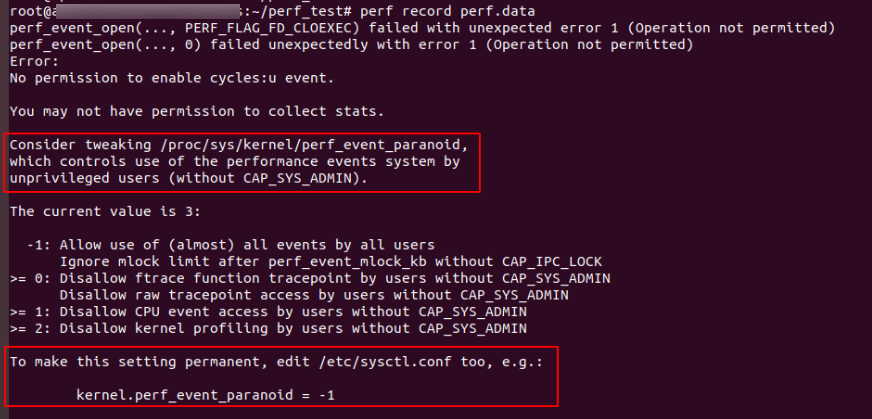
-
解决方法:直接修改 /proc/sys/kernel/perf_event_paranoid,按照报错提示修改为 -1
-
如果是docker容器环境提示 read only file system, 新建容器的时候应该添加 privileged=true 赋予权限
1.3 添加测试程序
- 新建并添加测试程序如下,输入代码
touch main.cpp vim main.cpp#include <iostream> using namespace std; void delay() { int i,j; for(i = 0; i < 1000000; i++) j=i; } void function_1() { int i; for(i=0 ; i < 10; i++) delay(); } void function_2() { int i; for(i = 0; i< 30; i++) delay(); } int main(void) { std::cout << "begin: " << std::endl; function_1(); function_2(); std::cout << "end!" << std::endl; }
1.4 编译并执行指令生成perf.data文件
-
编译测试程序
g++ main.cpp -o main -
生成perf.data
sudo perf record ./main
1.5 添加-g选项能查看call graph调用信息
-
添加-g选项查看调用信息
sudo perf record -g ./main
1.6 查看perf.data
-
生成热点函数占用CPU的比例
perf report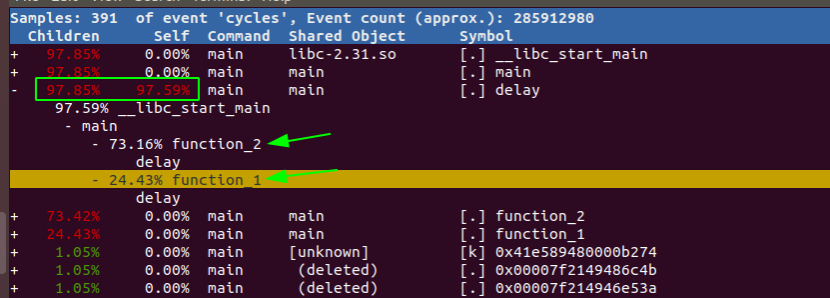
-
可以看到, 程序中main函数总体CPU资源占比(CPU时间片)97.85%, 其中delay函数占比97.59%, function_1和function_2的占比占比近7:3
1.7 perf工作流
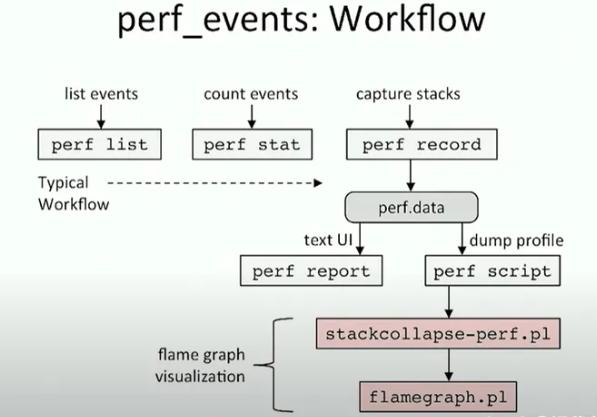
1.8 sudo perf record -F 99 -p 2512 -g – sleep 60
- record: 表示采集系统事件,没有采用-e执行采集事件,则默认采用CPU时钟周期
- -F: 指定采样频率, 可以设置99, 1000等等, -F 99表示每秒采样99次, 如果99次都是同一函数, 说明CPU在这1s内都在执行这一函数, 可能存在性能问题. 频率越高,perf record获得的样本数量也会越多,分析结果会更加精细,但采样会使程序的运行变慢,因此需要根据具体情况选择合适的采样频率; 默认频率4000Hz

- -p: 指定进程号, 对某一进程进行分析
- -g: 表示记录调用栈, 拿到程序的call graph信息
- --sleep 60: 表示对进程持续分析60s
2. 如何生成火焰图
2.1 安装火焰图生成工具
-
Flame Graph工程实现了一套生成火焰图的脚本, 直接clone下来使用
git clone https://github.com/brendangregg/FlameGraph.git -
该文件夹下有很多perf语言脚本, 可完成不同堆栈分析
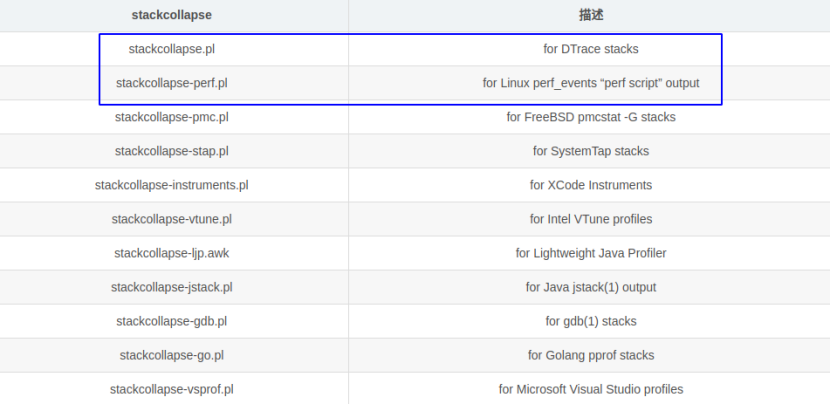
2.2 生成和创建火焰图的步骤
-
捕获堆栈: perf script -i perf.data &> perf.unfold
-
折叠堆栈: ./FlameGraph/FlameGraph/stackcollapse-perf.pl perf.unfold &> perf.folded
-
生成火焰图: ./FlameGraph/FlameGraph/flamegraph.pl perf.folded > perf.svg
-
各个步骤的含义:
- 捕获堆栈: 可以使用 perf、systemtap、dtrace 等工具抓取程序的运行堆栈
- 折叠堆栈: 对捕获的堆栈信息进行分析组合, 将重复的堆栈累计在一起, 从而体现出负载和关键路径, 由FlameGraph的stackcollapse程序生成, 注意程序路径
- 生成火焰图: 分析由stackcollapse输出的堆栈信息的火焰图, 执行完后生成.svg图片
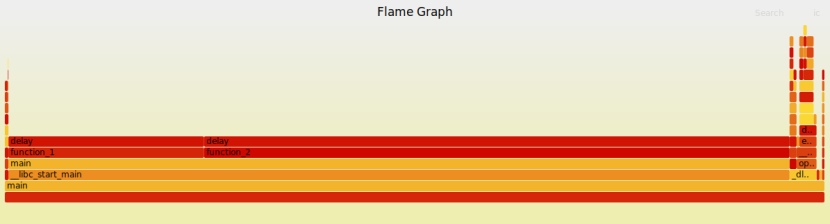
2.3 火焰图的含义
-
y轴表示调用栈,每一层都是一个函数。调用栈越深,火焰就越高,顶部就是正在执行的函数,下方都是它的父函数
-
x轴表示抽样数,如果一个函数在x轴占据的宽度越宽,就表示它被抽到的次数多,即执行的时间占比越大。注意,x轴不代表时间,而是所有的调用栈合并后,按字母顺序排列的
-
颜色无特殊含义, 因为火焰图表示CPU的繁忙程度, 所以一般选择暖色调
-
火焰图就是看顶层的哪个函数占据的宽度最大。只要有"平顶",就表示该函数可能存在性能问题
-
鼠标悬浮: (浏览器打开.svg图片)可显示函数名, 抽样抽中的次数, 占总抽样次数的百分比
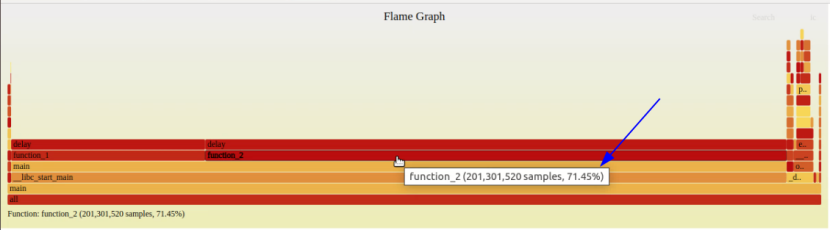
-
点击放大: 点击某一层,该层会占据所有宽度,显示详细信息,再点击左上角ResetZoom可恢复
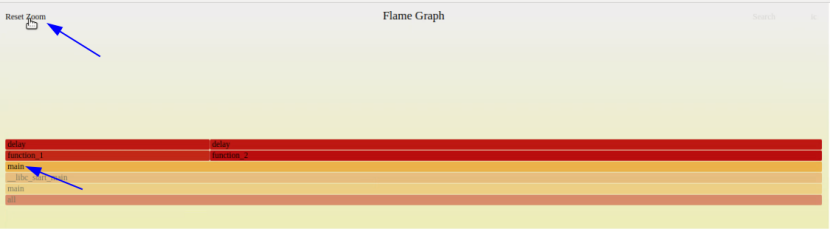
-
查找: Ctrl + F, 高亮显示查找的函数
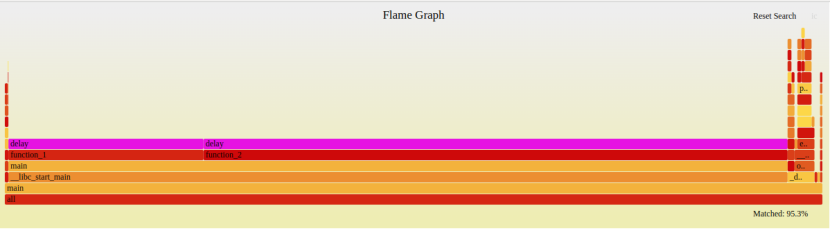
-
火焰图的缺陷: 调用栈可能不完整, 当调用栈过深时,某些系统只返回前面的一部分(比如前10层); 函数名可能缺失, 有些函数没有名字,编译器只用内存地址来表示(比如匿名函数), 有可能是编译器优化等级过高
-
FlameGraph我们习惯称之为"CPU火焰图", 还有"浏览器火焰图"(x轴是任务时间轴), “红/蓝差分火焰图”, 红蓝差分火焰图可以用来对比分析两次修改的性能差异, 红色表示上升, 蓝色表示下降, 由此来寻找根因; 此外还有"Memory Flame Graphs"(检测内存占用量增加的原因), “Off-CPU Flame Graphs”(不在CPU上运行的时间,如I/O时间等), “Hot/Cold Flame Graphs”(CPU和非CPU结合,显示所有线程的运行时间)
2.4 生成"红/蓝差分火焰图"示例
-
修改源程序
#include <iostream> using namespace std; void delay() { int i,j; for(i = 0; i < 1000000; i++) j=i; } void function_1() { int i; for(i=0 ; i < 20; i++) delay(); } void function_2() { int i; for(i = 0; i< 20; i++) delay(); } int main(void) { std::cout << "begin: " << std::endl; function_1(); function_2(); std::cout << "end!" << std::endl; } -
重新编译执行
g++ main.cpp -o main sudo perf record -g ./main # 生成新的perf.data -
折叠堆栈
perf script -i perf.data &> perf.unfold # 生成新的perf.unfold ./FlameGraph/FlameGraph/stackcollapse-perf.pl perf.unfold &> perf.folded1 -
生成火焰图
./FlameGraph/FlameGraph/flamegraph.pl perf.folded1 > perf2.svg -
以perf.folded为基准,生成差分火焰图
./FlameGraph/FlameGraph/difffolded.pl perf.folded perf.folded1 | ./FlameGraph/FlameGraph/flamegraph.pl > diff.svg -
浏览器打开diff.svg
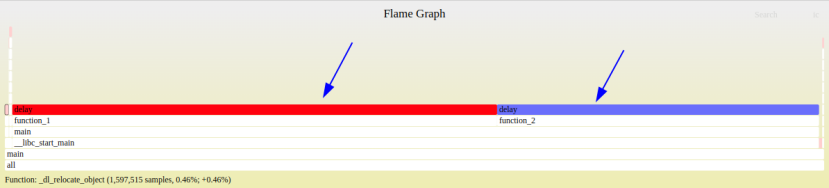
红色部分表示function_1中delay耗时增加了, 蓝色部分表示function_2中delay耗时减少了, 和我们修改的预期是一样的
3. 使用perf分析节点CPU占比
-
执行报错1:sudo perf record -g ./可执行文件, 执行失败。节点编译完成后报错找不到
error while loading shared libraries: liblibstatistics_collector.so
-
解决方法:搜索发现liblibstatistics_collector.so存在, 但通过export添加路径后不生效
- export LD_LIBRARY_PATH=$LD_LIBRARY_PATH:/path/to/so_path 执行后不管用
- sudo ldconfig # 动态链接库管理, 让不同目录下的动态链接库为系统所共享
- 或者试下 ldconfig 然后 perf record -g ./可执行文件, 不要加sudo
- 执行后生效
-
执行报错2:上一步生成的perf.data执行perf report提示文件size field is 0
data size field is 0 which is unexpected
-
原因分析:看下来是perf record -g ./可执行文件的形式没有正确生成perf.data, 单独执行perf record进行采样
top # 查看程序PID = 228 perf record -p 228 -g # 生成perf.data, Ctrl + C结束录制 perf report # 可正常读取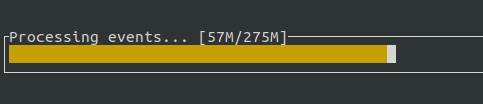
-
生成火焰图
perf script -i perf.data &> perf.unfold # 捕获堆栈 ./FlameGraph/FlameGraph/stackcollapse-perf.pl perf.unfold &> perf.folded # 折叠堆栈 ./FlameGraph/FlameGraph/flamegraph.pl perf.folded > perf.svg # 生成火焰图 -
浏览器打开.svg图片

ros2的CPU占用,播包5min 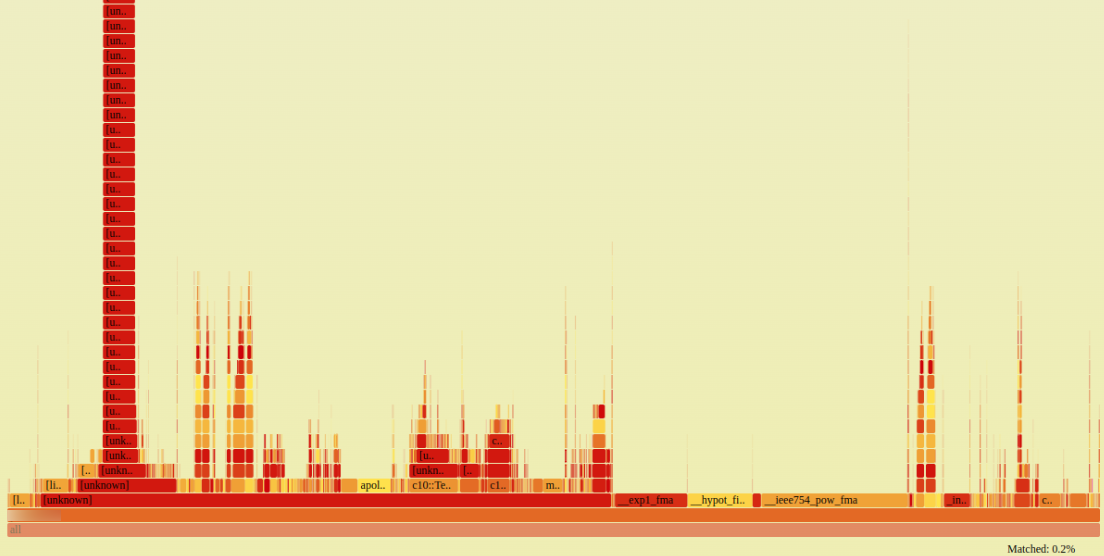
ros1的CPU占用,播包5min -
对比结论:
- 节点总体CPU占用在102%
- 长时播包测试可知,节点的CPU占用主要来自std::thread::State_impl占74.51%,其中主程序25%+多线程相关45%
- 多线程相关的45%分析
- 对比ros1的CPU占用,在ros2中节点的CPU占用高只是运行机制的差异
- 对多线程管理占用的45%的CPU,包含除主程序外的多个任务:不同topic消息队列同步访问,消息转proto,消息收发同步;线程同步统计节点掉线信息;线程同步维护节点状态信息等
- 此外,在添加多线程同步前,这部分的CPU还是1-2核占满,线程间阻塞同步的方式降低了一个核以上的CPU占用,但线程同步还存在一部分的CPU占用
创作不易,如有帮助,请点赞收藏支持
[参考文章]
[1].FlameGraph火焰图安装和用法
[2].perf工具简单demo
[3].火焰图分析程序性能
[4].perf工具和+火焰图种类+红蓝差分火焰图的生成等
[5].perf工具基础介绍
[6].perf的基本使用方法
[7].perf使用命令详情, 需要仔细看下
[8].perf和gperftools使用
[9].执行程序时找不到共享库
[10].perf介绍-较全
created by shuaixio, 2024.04.12

























 165
165

 被折叠的 条评论
为什么被折叠?
被折叠的 条评论
为什么被折叠?








